Pilih alat baris perintah Azure yang tepat
Dalam hal mengelola Azure, Anda memiliki banyak opsi. Artikel ini membandingkan bahasa pemrogram Azure CLI dan Azure PowerShell dan memberikan perbandingan lingkungan shell di mana mereka dijalankan.
Azure CLI, Azure PowerShell, dan Azure Cloud Shell memiliki fungsionalitas yang tumpang tindih. Masing-masing beroperasi secara berbeda, dan bahasanya terkadang bingung dengan lingkungan. Gunakan panduan ini untuk menentukan alat mana yang tepat untuk Anda.
Apa keuntungan menggunakan alat baris perintah Azure?
Azure berjalan pada otomatisasi. Setiap tindakan yang Anda ambil di dalam portal diterjemahkan di suatu tempat ke kode yang dijalankan untuk membaca, membuat, memodifikasi, atau menghapus sumber daya.
Memindahkan beban kerja Anda ke Azure mengangkat beberapa beban administratif, tetapi tidak semua. Saat tingkat adopsi Anda dengan Azure meningkat, biaya ekstra juga akan meningkat. Meskipun tidak perlu khawatir tentang pusat data, Anda masih harus melakukan patch dan memecahkan masalah mesin virtual Azure, database failover, dan mengonfigurasi jaringan virtual.
Dengan menggunakan otomatisasi yang ada yang menjalankan Azure, alat baris perintah mengurangi biaya ekstra tersebut.
Apa itu alat baris perintah Azure?
Alat baris perintah Azure mengotomatiskan operasi rutin, menstandarkan failover database, dan menarik data yang memberikan wawasan yang kuat. Alat baris perintah tidak hanya memberi kemampuan untuk menskalakan tugas Anda di Azure, tetapi juga membuat lebih mudah untuk berbagi. Berbagi skrip jauh lebih mudah daripada halaman wiki yang panjang dengan cuplikan layar yang memakan waktu.
Menggunakan alat baris perintah Azure tidak selalu diperlukan, tetapi ini adalah keterampilan yang berguna untuk dimiliki.
Azure CLI vs Azure PowerShell
Azure CLI dan Azure PowerShell adalah alat baris perintah yang memungkinkan Anda membuat dan mengelola sumber daya Azure. Keduanya adalah lintas platform, dapat dipasang di Windows, macOS, dan Linux.
Azure CLI
- Antarmuka baris perintah lintas platform, dapat dipasang pada Windows, macOS, Linux
- Berjalan dalam Windows PowerShell, Cmd, atau Bash dan shell Unix lainnya.
Azure PowerShell
- Modul PowerShell lintas platform, berjalan di Windows, macOS, Linux
- Memerlukan Windows PowerShell atau PowerShell
Lingkungan shell yang berbeda
| Lingkungan Shell | Azure CLI | Azure PowerShell |
|---|---|---|
| Cmd | Ya | |
| Bash | Ya | |
| Windows PowerShell | Ya | Ya |
| PowerShell | Ya | Ya |
Windows PowerShell, PowerShell, Cmd, dan Bash adalah lingkungan shell. Lingkungan shell tidak hanya menentukan alat mana yang dapat Anda gunakan tetapi juga mengubah pengalaman baris perintah.
Misalnya, untuk karakter kelanjutan baris, Bash menggunakan garis miring terbalik \ sementara Windows PowerShell menggunakan backtick `. Perbedaan dalam lingkungan shell tidak mengubah cara Azure CLI dan Azure PowerShell beroperasi. Namun, keduanya mengubah pengalaman baris perintah Anda.
Azure CLI memiliki alat penginstal yang membuat perintahnya dapat dieksekusi di keempat lingkungan shell.
Azure PowerShell adalah set cmdlet yang dipaketkan sebagai modul PowerShell bernama Az; bukan yang dapat dieksekusi. Windows PowerShell atau PowerShell harus digunakan untuk memasang modul Az.
Windows PowerShell adalah shell pembuatan skrip standar yang sudah dipasang sebelumnya dengan sebagian besar sistem operasi Windows. PowerShell adalah penginstalan mandiri yang menggunakan .NET Core saat dijalankan, memungkinkannya untuk dipasang di macOS, Linux, dan Windows.
Poin utama:
- AzureRM adalah modul PowerShell yang masih direferensikan untuk administrasi Azure dengan PowerShell. Namun, itu telah digantikan oleh Azure PowerShell dan memiliki tanggal henti resmi 29 Februari 2024.
Jika menggunakan AzureRM, Anda dapat memigrasikan Azure PowerShell dari AzureRM ke Az.
Bagaimana dengan Azure Cloud Shell?
Azure Cloud Shell adalah lingkungan shell host yang berjalan pada kontainer Ubuntu.
Cloud Shell menyediakan dua lingkungan shell: Bash (dengan Azure CLI yang sudah terpasang sebelumnya) dan PowerShell (dengan Azure PowerShell yang sudah terpasang sebelumnya). Daftar tarik turun di bagian atas jendela Cloud Shell memungkinkan Anda untuk dengan mudah beralih di antara dua lingkungan.
Cloud Shell dapat diakses di browser web dan memiliki integrasi untuk Windows Terminal dan Visual Studio Code.
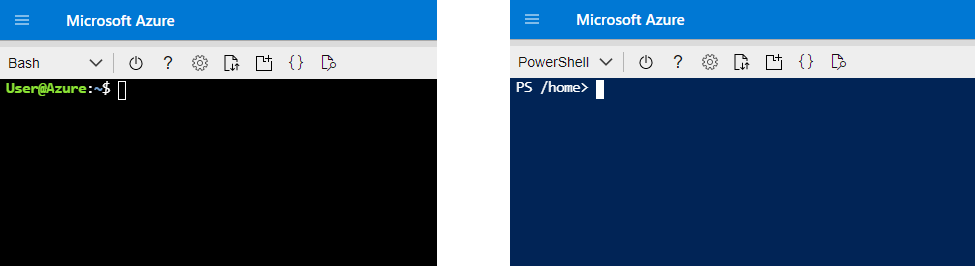
Catatan
Azure Cloud Shell mungkin tidak selalu segera mencerminkan rilis Azure PowerShell dan Azure CLI terbaru karena jadwal penerbitan untuk ketiga alat tersebut berbeda. Namun, Azure Cloud Shell umumnya dianggap selalu berisi versi terbaru dari kedua alat.
Alat baris perintah Azure mana yang tepat untuk Anda?
Saat memilih alat yang tepat, pertimbangkan pengalaman masa lalu dan lingkungan kerja Anda saat ini.
Sintaks Azure CLI mirip dengan pembuatan skrip Bash. Jika Anda bekerja terutama dengan sistem Linux, Azure CLI terasa lebih alami.
Azure PowerShell adalah modul PowerShell. Jika Anda bekerja terutama dengan sistem Windows, Azure PowerShell sangat cocok. Perintah mengikuti skema penamaan kata kerja-kata benda dan data dikembalikan sebagai objek.
Pilih alat yang menggunakan pengalaman Anda dan mempersingkat kurva belajar. Manfaatkan pembelajaran Microsoft untuk menjadi mahir mengelola Azure di baris perintah.
Dengan demikian, berpikiran terbuka hanya akan meningkatkan kemampuan Anda. Gunakan alat yang berbeda jika itu masuk akal.
Poin utama:
- Paritas fitur untuk layanan Azure tidak selalu ada antara Azure CLI dan Azure PowerShell.
Azure CLI vs Azure PowerShell: Perbandingan Perintah Berdampingan
Perintah Masuk, Langganan, dan Lokasi:
| Perintah | Azure CLI | Azure PowerShell |
|---|---|---|
| Masuk dengan Browser Web | az login | Connect-AzAccount |
| Dapatkan langganan yang tersedia | daftar akun az | Get-AzSubscription |
| Set Langganan | az account set –-subscription <SubscriptionId> | Set-AzContext -Subscription <SubscriptionId> |
| Daftarkan Lokasi Azure | az account list-locations | Get-AzLocation |
Temukan Versi, Dapatkan Bantuan, dan Lihat Bantuan Perintah:
| Perintah | Azure CLI | Azure PowerShell |
|---|---|---|
| Temukan Versi | az --version | Get-InstalledModule -Name Az |
| Dapatkan Bantuan | az --help | Get-Help |
| Lihat Bantuan Perintah | az vm --help | Get-Help -Name New-AzVM |
Buat grup Sumber Daya, Mesin Virtual, dan Akun Penyimpanan:
| Perintah | Azure CLI | Azure PowerShell |
|---|---|---|
| Membuat Grup Sumber Daya | az group create --name <ResourceGroupName> --location eastus | New-AzResourceGroup -Name <ResourceGroupName> -Location eastus |
| Membuat Azure Virtual Machine | az vm create --resource-group myResourceGroup --name myVM --image UbuntuLTS --admin-username azureuser --admin-password '<Kata Sandi>' | New-AzVM -ResourceGroupName <ResourceGroupName> -Name myVM -Image UbuntuLTS -Credential (Get-Credential) |
| Membuat Akun Azure Storage | az storage account create --name <StorageAccountName> --resource-group <ResourceGroupName> --location eastus --sku Standard_LRS --kind StorageV2 | New-AzStorageAccount -Name <StorageAccountName> -ResourceGroupName <ResourceGroupName> -Location eastus -SkuName Standard_LRS -Kind StorageV2 |
Kelola Mesin Virtual Azure:
| Perintah | Azure CLI | Azure PowerShell |
|---|---|---|
| Daftarkan Mesin Virtual | az vm list | Get-AzVM |
| Mulai ulang Mesin Virtual | az vm restart --name myVM --resource-group <ResourceGroupName> | Restart-AzVM -Name myVM -ResourceGroupName <ResourceGroupNameName> |
| Hentikan Mesin virtual | az vm stop --name myVM --resource-group <ResourceGroupName> | Restart-AzVM -Name myVM -ResourceGroupName <ResourceGroupNameName> |
| Hentikan & Batalkan alokasi VM | az vm stop --name myVM --resource-group <ResourceGroupName> | Restart-AzVM -Name myVM -ResourceGroupName <ResourceGroupNameName> |
| Mulai Mesin Virtual | az vm start --name myVM --resource-group <ResourceGroupName> | Start-AzVM -Name myVM -ResourceGroupName <ResourceGroupName> |
| Menghapus komputer virtual | az vm delete --name myVM --resource-group <ResourceGroupName> | Remove-AzVM -Name myVM -ResourceGroupName <ResourceGroupName> |
Pilih Properti dan Ubah Format Output:
| Perintah | Azure CLI | Azure PowerShell |
|---|---|---|
| Tampilkan semua informasi langganan | az account list --all | Get-AzSubscription | Select-Object -Property * |
| Output sebagai Tabel | az account list -o table | Get-AzSubscription | Format-Table |
| Output sebagai JSON | az account show | Get-AzSubscription | ConvertTo-Json |
Poin utama:
- Azure CLI default untuk menghasilkan string JSON. Opsi format lain dapat ditemukan pada Format output untuk perintah Azure CLI.
- Azure PowerShell default untuk menghasilkan objek. Untuk mempelajari selengkapnya tentang pemformatan di PowerShell, baca Perintah Menggunakan Format untuk Mengubah Tampilan Output.
Langkah berikutnya
Azure CLI:
Azure PowerShell: